
Riepilogo: Se stai ricevendo GfxUI ha smesso di funzionare messaggio di errore su PC / laptop Windows 10, questo articolo sarà molto utile per te. Nel suo articolo, condividerò alcuni trucchi utili per risolvere questo problema. Quindi, continua a leggerlo fino alla fine.
L’errore “GfxUI ha smesso di funzionare” sul computer Windows è correlato a Gfxui.exe. Questo è un file legittimo di Intel che contiene il componente Intel Proprietà grafiche.
Quindi, questo errore potrebbe essere un problema con il driver della scheda grafica Intel o potrebbero esserci altri problemi sul tuo sistema. Qualunque sia la ragione, in questo articolo otterrai le soluzioni per fissare questo errore.
Ma prima di saltare direttamente alle correzioni, prima di tutto, devi conoscere GfxUI e le cause per ottenere questo errore sul tuo PC.
Che cosa è GfxUI?
Il file eseguibile GfxUI.exe è un componente di Intel Onboard High Definition Video di Intel Corporation. GfxUI è un file driver che controlla l’interfaccia utente grafica (GUI) di Windows per la Intel Onboard ad alta definizione adattatore grafica.
GfxUI non è un componente di Windows ma una parte delle Proprietà grafiche Intel. Svolge un ruolo importante nelle proprietà grafiche di Intel. GfxUI è un file importante e la sua funzione principale è controllo il driver della adattatore grafica.
Il problema di crash di GfxUI potrebbe essere un problema serio per il tuo sistema e dovrebbe essere risolto il più presto possibile.
Quando GfxUI prende incidentato, viene visualizzato un errore GfxUI ha smesso di funzionare. Ma quando questo messaggio di errore appare sullo schermo del computer, di solito non fornisce molte informazioni sull’errore.
Cause di GfxUI Arresta Errore di Lavorando
Ci sono alcuni motivi quella causa GfxUI smette di funzionare. Conoscere i motivi quella causa Errore Messaggio di GfxUI ha smesso di funzionare ti aiuterà a risolvere il problema senza perdere tempo.
Ecco i motivi di questo errore –
- Potrebbe essere un problema con il framework .Net
- Driver obsoleti possono anche causare questo errore
- A volte applicazioni o software di terze parti causare l’interruzione del funzionamento di GfxUI
Ora, conosci i motivi del messaggio di errore GfxUI sul computer Windows 10. Quindi andiamo a scoprire le soluzioni per correggere l’errore di GfxUI.exe non funzionante sul PC Windows 10.
Come è possibile risolvere GfxUI ha smesso di funzionare errore?
Soluzione 1: Accendere Microsoft .NET Framework 3.5
Accendere Microsoft .NET Framework 3.5 per eliminare GfxUI ha smesso di funzionare su computer Windows 10. Per fare ciò, basta seguire i passaggi indicati di seguito:
- Clic Sul casella Cerca Sulla barra delle applicazioni dello schermo del computer
- Digitare girare Funzionalità di Windows acceso o spento sulla casella di ricerca e fare clic sul risultato
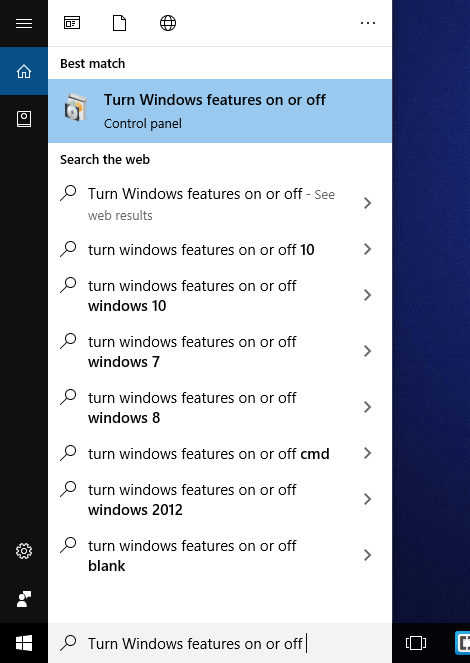
- Cerca .NET Framework e selezionalo
- Dopo aver selezionato il framework, fare clic sul pulsante OK per attivarlo
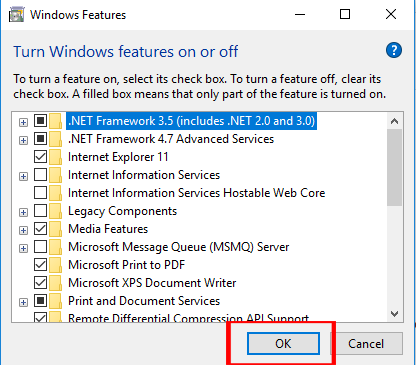
- Ora riavvia il PC
Dopo aver riavviato il computer, controlla se l’errore GfxUI.exe è stato fisso o meno. Se l’errore persiste, è necessario reinstallare Microsoft .NET Framework 3.5.
Soluzione 2: reinstallare .NET Framework e Microsoft Visual C ++ Ridistribuibile
L’installazione Rotto di Microsoft .NET Framework e Microsoft Visual C ++ può causare GfxUI.exe ha smesso di funzionare errore sul sistema Windows 10. È possibile risolvere questo problema reinstallando i componenti di Microsoft Visual C ++ e .NET Framework.
Per disinstallare e reinstallare i componenti, seguire le istruzioni dato:
- Vai al pulsante Start
- Fare clic sul pulsante Impostazioni
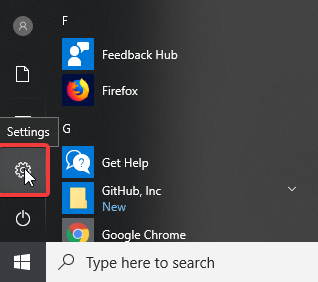
- Fai clic su Apps
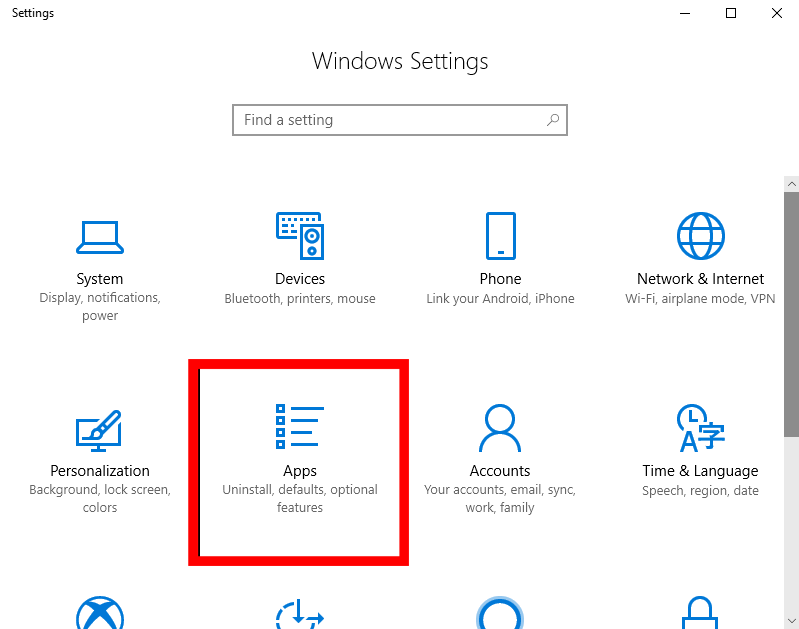
- Ora apparirà la finestra App e funzionalità e qui otterrai un elenco di tutti i programmi installati sul tuo computer. Qui cercare il pacchetto ridistribuibile di Microsoft Visual C ++.
- Fare clic sul pacchetto ridistribuibile di Microsoft Visual C ++ e fare clic sull’opzione Disinstalla. Allo stesso modo, disinstallare tutti i vari pacchetti Microsoft Visual C ++ dal computer.
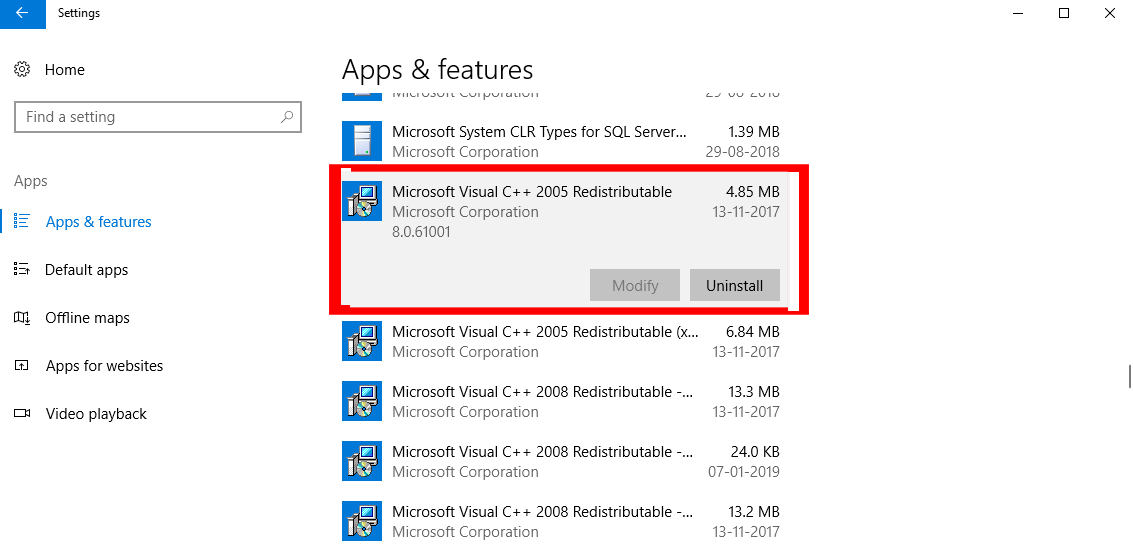
- Cerca Microsoft .NET Framework e disinstalla tutti i framework
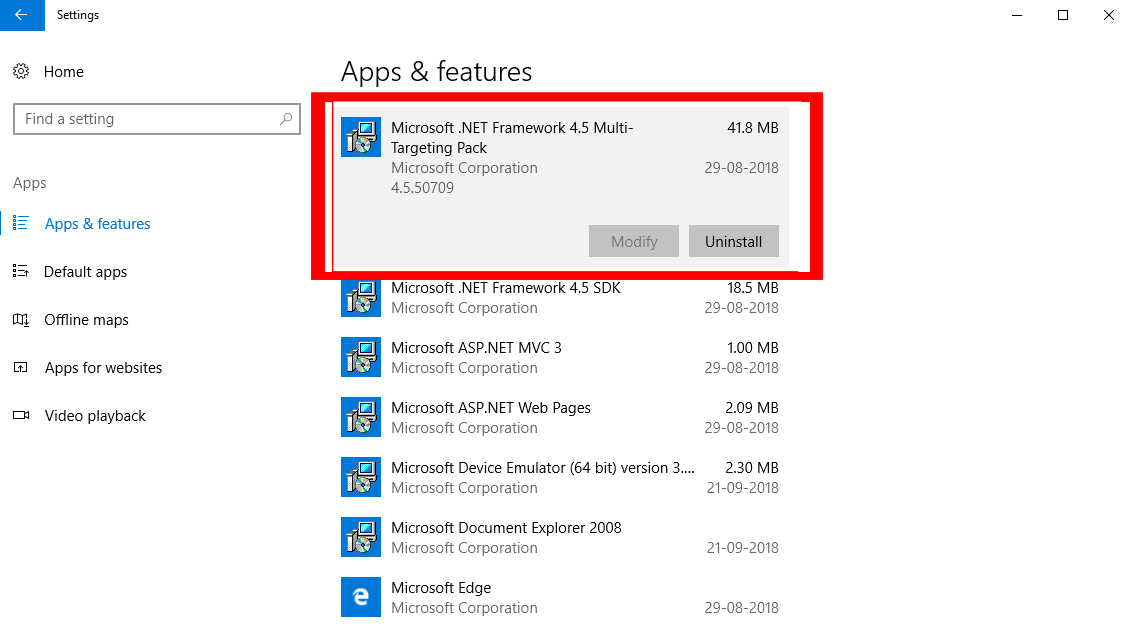
- Il processo di disinstallazione può richiedere del tempo, quindi abbi pazienza.
- Dopo aver terminato la disinstallazione, fare clic sul pulsante Fine
- Disabilitare le voci di .NET Framework sulla Girare Funzionalità di Windows acceso o spento finestra
- Ora scarica il pacchetto Microsoft Visual C ++ dal sito Web ufficiale di Microsoft e reinstallalo sul tuo computer. Assicurati di scaricare la versione compatibile con il tuo sistema.
Soluzione 3: aggiorna il driver della scheda grafica Intel
Un driver obsoleto è un motivo valido per GfxUI.exe non funzionante errore. L’aggiornamento la autista scheda grafica Intel è il modo migliore per correggere l’errore GfxUI su computer Windows 10.
Il driver della scheda grafica è importante per il sistema in quanto funge da mezzo di comunicazione tra computer e grafica. E ‘estremamente importante per mantenere i autista aggiornati per evitare qualsiasi problemi di autista sui computer.
Seguire i metodi indicati di seguito per aggiornare il autista:
- Aprire la finestra di dialogo Esegui premendo insieme il Windows + R tasto
- Digitare devmgmt.msc nella scatola di dialogo Esegui
- Fare clic sul pulsante OK

- Ora verrà visualizzata la finestra Gestione dispositivi. Fai clic su Display adattatori per espandere la sezione
- Fare clic con il tasto destro sulla scheda grafica e selezionare l’opzione Aggiorna autista

- Selezionare Cerca automaticamente il aggiornato autista software nella finestra Aggiorna autista e attendere per qualche tempo finché non trova nuovi aggiornamenti
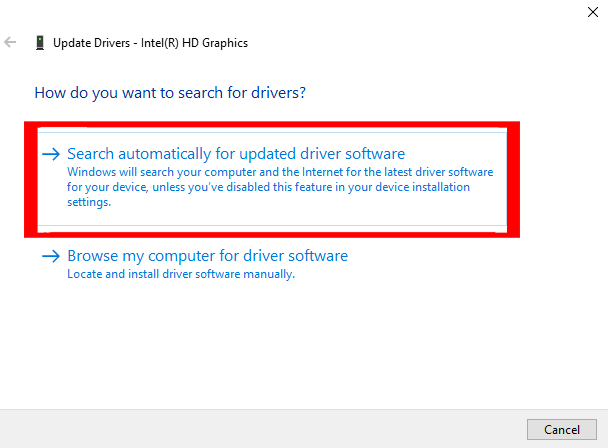
- Se trovate nuovi aggiornamenti, installatelo
Se non desideri implementare questo metodo manuale, puoi provare una soluzione ancora più semplice.
Prova Driver Updater per aggiornare facilmente il autista. Questo strumento esegue la scansione del computer e aggiorna automaticamente tutti i autista di sistema, i autista della scheda video.
Ottieni Driver Updater di aggiornare i autista automaticamente
Soluzione 4: reinstallare il driver della scheda grafica Intel
Se l’aggiornamento del driver grafico non ti ha aiuta to a correggere GfxUI ha smesso di funzionare errore su PC / laptop Windows 10, quindi esegui un’installazione pulita del driver della scheda grafica Intel.
Per fare ciò, attenersi alla seguente procedura:
- Premi insieme i tasti Windows + R per aprire la scatola di dialogo Esegui
- Digitare devmgmt.msc nella casella Esegui
- Fare clic sul pulsante OK
- Ora verrà visualizzata la finestra Gestione dispositivi. Fare clic su Display adattatori per espandere la sezione, quindi fare clic con il tasto destro del mouse sulla scheda grafica
- Fare clic su Disinstalla dispositivo
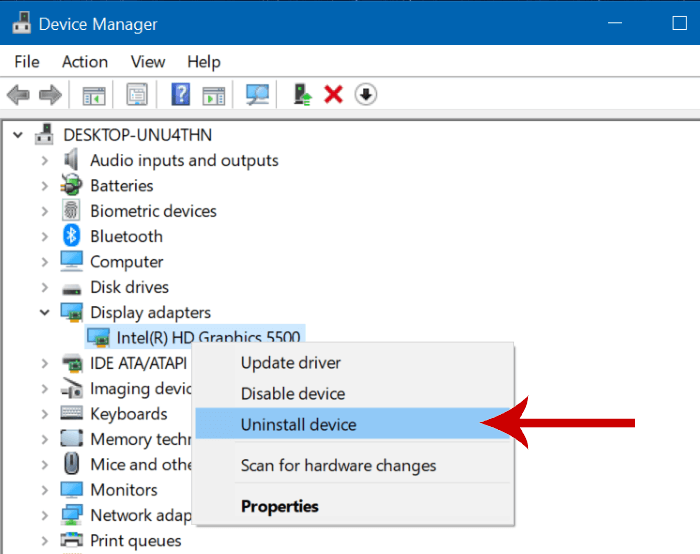
- Ora verrà visualizzata una finestra di richiesta di conferma ed è necessario confermare per completare il processo di disinstallazione
- Dopo aver disinstallato il driver, visitare il sito Web ufficiale di Intel e scaricare il driver della scheda grafica più recente per il computer (assicurarsi di selezionare la versione compatibile)
- Dopo aver scaricato il driver, seguire le istruzioni visualizzate per installare il driver sul computer.
Dopo aver installato con successo il driver della scheda grafica Intel, controlla se si verifica l’errore GfxUI.exe sul computer Windows 10.
Soluzione 5: disinstallare LogMeIn dal computer
Se LogMeIn è installato sul tuo computer, poi essa può sorgere la GfxUI ha smesso di funzionare errore sul tuo computer. È uno strumento desktop remoto che viene utilizzato per connettersi a un altro computer in remoto.
Per correggere l’errore GfxUI, devi disinstallare questo strumento dal tuo computer. Seguire questi metodi per disinstallare LogMeIn:
- Fare clic sul pulsante Start
- Vai sull’icona Impostazioni
- Fare clic sull’opzione Apps dato nelle Impostazioni di Windows
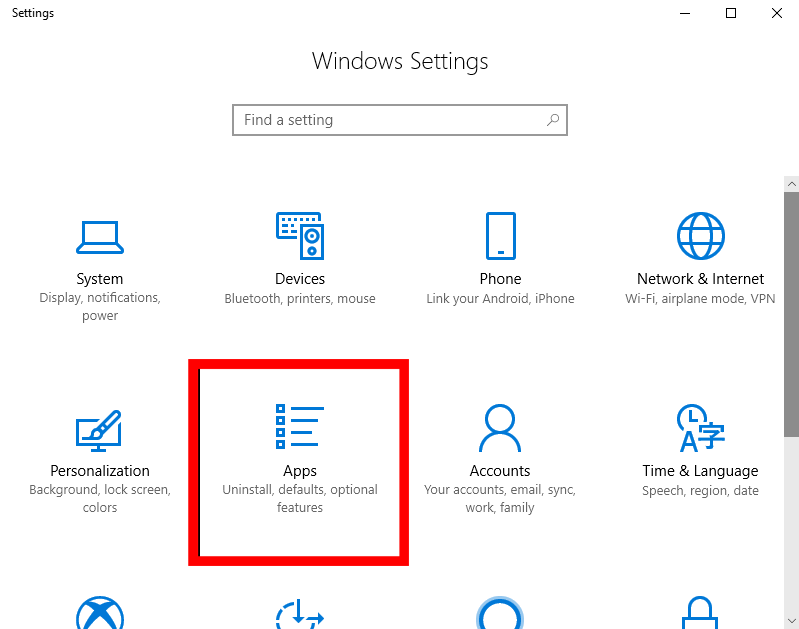
- Ora cerca LogMeIn nell’elenco delle app
- Fare clic su LogMeIn e fare clic sul pulsante Disinstalla
- Confermare il processo di disinstallazione
Dopo aver disinstallato LogMeIn, riavvia il computer e controlla se l’errore GfxUI è stato risolto o meno.
A volte, la disinstallazione manuale dei programmi dal computer non lo rimuove completamente e lascia alcune delle sue voci di registro o file spazzatura sul sistema. E questo crea problemi mentre la reinstallazione dei programmi.
Quindi ti suggerirò di utilizzare uno strumento di disinstallatore di terze parti, poiché ti aiuterà a rimuovere completamente i programmi o gli strumenti dal tuo sistema.
Ottieni Revo Uninstaller per rimuovere il programma completamente dal tuo sistema
Soluzione Facile per correggere l’errore “GfxUI ha smesso di funzionare” su Windows 10
Se le soluzioni menzionate sopra non ti hanno aiutato a correggere l’errore non funzionante di GfxUI, puoi utilizzare la soluzione semplice. Prova lo PC Riparazione Attrezzo per correggere l’errore GfxUI.exe sul computer Windows 10.
È uno strumento altamente avanzato con molte funzionalità. Questo strumento ripara gli errori del PC e problemi come DLL, BSOD, aggiornamento, registro, aggiornamento, errori di gioco, correzioni corrotti file e molto altro.
Ottimizza anche il tuo PC per migliorare la velocità e le prestazioni del tuo computer e lo mantiene sicuro e protetto.
Ottieni lo PC Riparazione Attrezzo per correggere l’errore non funzionante di GfxUI
Conclusione
Quindi alla fine di questo articolo, ora sei a conoscenza delle soluzioni per correggere GfxUI ha smesso di funzionare sul Windows errore. Per risolvere questo problema, prendere tutte le azioni menzionate in questo articolo.
Ho fatto del mio meglio per offrirti le soluzioni efficaci e semplici per correggere l’errore GfxUI sul tuo PC Windows. io Spero che le soluzioni menzionate in questo articolo ti aiuteranno a sbarazzarti dell’errore GfxUI.exe.
Hai trovato utile e informativo questo articolo? Se è così, sentiti libero di condividerlo con i tuoi amici o colleghi e far crescere i nostri lettori.
Hardeep has always been a Windows lover ever since she got her hands on her first Windows XP PC. She has always been enthusiastic about technological stuff, especially Artificial Intelligence (AI) computing. Before joining PC Error Fix, she worked as a freelancer and worked on numerous technical projects.